鼠标失灵怎么解决?10种修复方法全解析
时间:2025-08-03 08:54:29 484浏览 收藏
今日不肯埋头,明日何以抬头!每日一句努力自己的话哈哈~哈喽,今天我将给大家带来一篇《鼠标失灵怎么办?10种修复方法详解》,主要内容是讲解等等,感兴趣的朋友可以收藏或者有更好的建议在评论提出,我都会认真看的!大家一起进步,一起学习!
在日常工作或娱乐过程中,鼠标是我们与电脑互动最频繁的外设之一。一旦出现故障,将极大影响操作效率。那么鼠标坏了该如何应对?今天驱动哥为大家整理了10种常见的鼠标问题及其解决方法,简单易懂,新手也能轻松上手。

鼠标右键无响应
可能原因:右键物理损坏、系统设置错误或驱动程序冲突。
应对措施:
- 将鼠标插到另一台电脑测试,判断是否为硬件故障。
- 使用“驱动人生”自动检测并更新驱动程序。
- 查看是否在某些应用程序或浏览器插件中禁用了右键功能。

滚轮无法滚动
可能原因:滚轮老化、灰尘堆积或驱动不兼容。
应对措施:
- 用蘸有酒精的棉签清理滚轮缝隙,或轻拍鼠标底部清除杂物。
- 打开“驱动人生”卸载后重新安装鼠标驱动。
- 检查浏览器设置,例如关闭“平滑滚动”选项。
屏幕上找不到鼠标指针
可能原因:系统异常、显卡驱动出错或显示分辨率设置不当。
应对措施:
- 按下 Ctrl+Shift+Esc 调出任务管理器,重启“Windows资源管理器”。
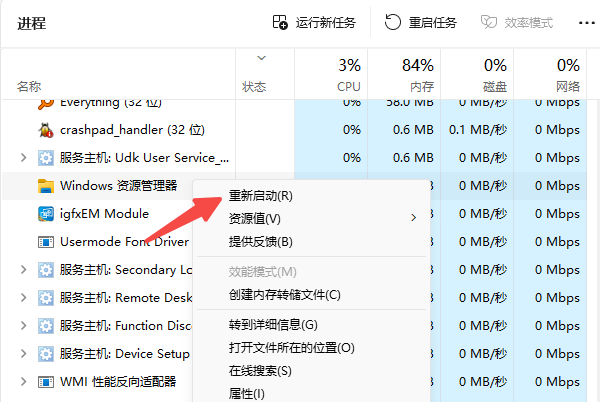
- 更新显卡驱动,或调整显示模式(如从全屏切换为窗口模式)。
- 进入“鼠标属性-指针选项”,确认“显示指针轨迹”已启用。
点击操作无效
可能原因:按键损坏、无线鼠标电量不足、系统卡顿或USB接口失灵。
应对措施:
- 更换USB接口,优先选择主板背部的原生接口。
- 关闭占用资源较多的后台程序(如大型游戏或视频编辑软件)。
鼠标驱动异常
可能原因:系统更新后驱动冲突、驱动未正确安装或被误删。
应对措施:
点击此处下载“驱动人生”官方正版软件。
启动软件后点击「立即扫描」。
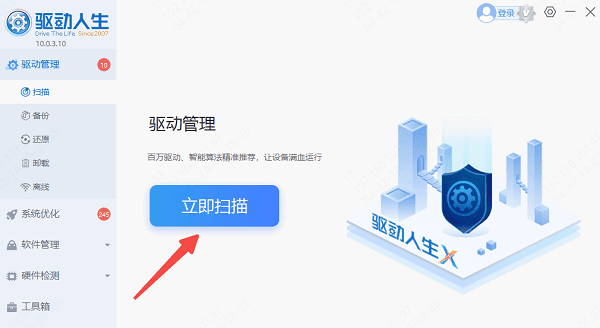
- 在扫描结果中找到鼠标设备,点击「升级驱动」完成更新。
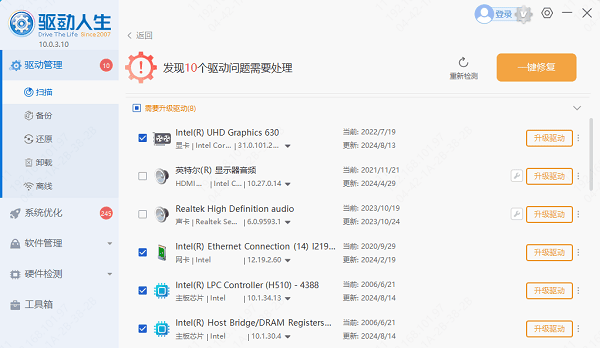
- 或直接点击「立即修复」,软件将自动处理所有缺失或过时的驱动。
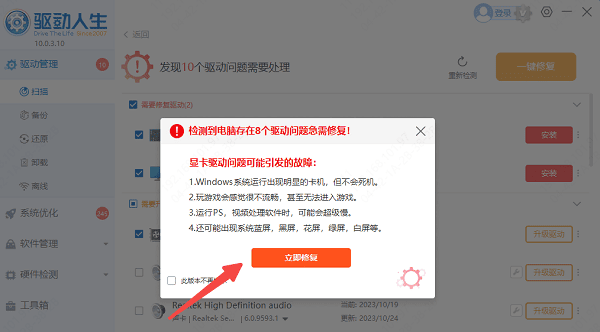
- 更新完成后重启电脑,检查鼠标是否恢复正常。
鼠标指针跳跃或错位
可能原因:DPI设置过高、刷新率不匹配、驱动不适配。
应对措施:
- 使用纯色、无图案的鼠标垫,或直接在桌面上操作。
- 降低鼠标DPI(可通过鼠标按钮或专用驱动调节)。
- 将无线接收器尽量靠近鼠标使用,减少信号干扰。
鼠标反应迟钝、卡顿
可能原因:CPU占用过高、后台程序冲突、无线信号弱。
应对措施:
- 右键点击任务栏,打开“任务管理器”,结束占用资源较高的进程。
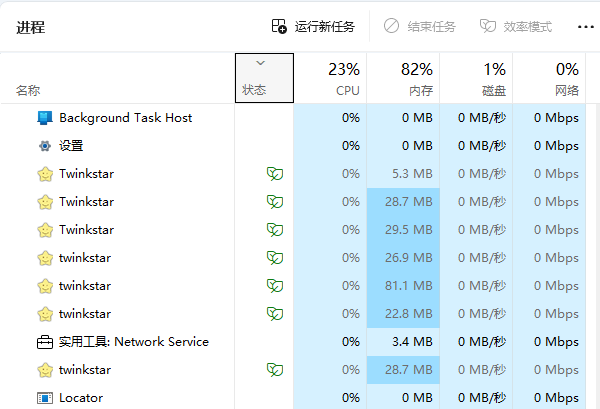
- 更换USB接口,或使用带外接电源的USB集线器。
- 更换其他鼠标进行对比测试,确认是否为硬件性能问题。
鼠标灯不亮且无反应
可能原因:供电接触不良、USB端口故障或鼠标本身损坏。
应对措施:
- 将鼠标连接至其他电脑,判断是否彻底损坏。
- 检查线缆是否有弯折、破损,必要时联系售后维修。
鼠标自动点击(俗称“幽灵点击”)
可能原因:驱动异常、快捷键误触发、病毒干扰或微动开关粘连(常见于长期使用的鼠标)。
应对措施:
- 使用杀毒软件进行全盘扫描。
- 拆开鼠标清理微动触点,或更换新的微动开关。
鼠标光标自行移动
可能原因:底部传感器被污垢或毛发遮挡、使用环境不稳定(如放在晃动的笔记本上)。
应对措施:
- 用柔软布料擦拭鼠标底部的光学传感器。
- 将鼠标置于平稳、平整的表面上使用。
- 若问题依旧存在,建议更换新鼠标。
遇到鼠标失灵别急着换新,按照以上步骤逐一排查,很可能就能恢复正常。若涉及驱动问题,推荐使用“驱动人生”进行智能检测与修复。
以上就是本文的全部内容了,是否有顺利帮助你解决问题?若是能给你带来学习上的帮助,请大家多多支持golang学习网!更多关于文章的相关知识,也可关注golang学习网公众号。
-
501 收藏
-
501 收藏
-
501 收藏
-
501 收藏
-
501 收藏
-
152 收藏
-
134 收藏
-
163 收藏
-
444 收藏
-
141 收藏
-
223 收藏
-
117 收藏
-
336 收藏
-
388 收藏
-
216 收藏
-
323 收藏
-
342 收藏
-

- 前端进阶之JavaScript设计模式
- 设计模式是开发人员在软件开发过程中面临一般问题时的解决方案,代表了最佳的实践。本课程的主打内容包括JS常见设计模式以及具体应用场景,打造一站式知识长龙服务,适合有JS基础的同学学习。
- 立即学习 543次学习
-

- GO语言核心编程课程
- 本课程采用真实案例,全面具体可落地,从理论到实践,一步一步将GO核心编程技术、编程思想、底层实现融会贯通,使学习者贴近时代脉搏,做IT互联网时代的弄潮儿。
- 立即学习 516次学习
-

- 简单聊聊mysql8与网络通信
- 如有问题加微信:Le-studyg;在课程中,我们将首先介绍MySQL8的新特性,包括性能优化、安全增强、新数据类型等,帮助学生快速熟悉MySQL8的最新功能。接着,我们将深入解析MySQL的网络通信机制,包括协议、连接管理、数据传输等,让
- 立即学习 500次学习
-

- JavaScript正则表达式基础与实战
- 在任何一门编程语言中,正则表达式,都是一项重要的知识,它提供了高效的字符串匹配与捕获机制,可以极大的简化程序设计。
- 立即学习 487次学习
-

- 从零制作响应式网站—Grid布局
- 本系列教程将展示从零制作一个假想的网络科技公司官网,分为导航,轮播,关于我们,成功案例,服务流程,团队介绍,数据部分,公司动态,底部信息等内容区块。网站整体采用CSSGrid布局,支持响应式,有流畅过渡和展现动画。
- 立即学习 485次学习
